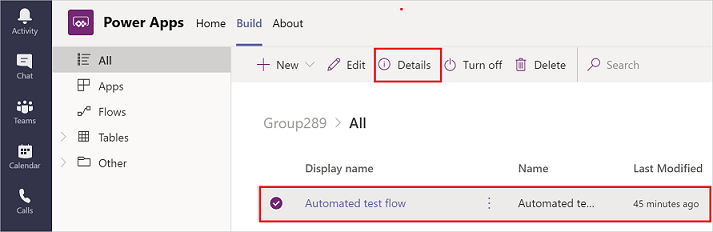Креирање токова помоћу апликације Power Apps у програму Microsoft Teams
Токове можете да направите да бисте прилагодили и додали додатну вредност тимовима из нове апликације у тимовима Power Apps . Можете да креирате тренутне ..., планиране и аутоматизоване токове, са приступом преко 350 линија спајања. То укључује линију спајања за рад са табелама у Microsoft Dataverse for Teams оквиру " Тимови".
Белешка
Потребна вам је лиценца Power Automate за приступ свим линијама Power Automate спајања , укључујући и првокласне линије спајања. Корисници са лиценцом Microsoft 365 могу да користе све стандардне линије спајања.
Предуслови
Апликација мора Power Apps бити инсталирана да бисте могли да креирате токове у тимовима. Више информација:Инсталирајте личну Power Apps апликацију у Microsoft Teams
Да бисте могли да користите апликацију Power Apps у теамс-у за креирање тока облака Dataverse for Teams , окружење већ мора постојати за тај тим. Окружење Dataverse for Teams се аутоматски налаће када креирате прву апликацију у теамс-у.
Креирање тока облака у тимовима
Идите на картицу " Израда" у апликацији Power Apps , а затим изаберите ставку Погледај све.
Изаберите ставку Ново , изаберите ток, а затим изаберите тип тока који желите да креирате. Можете да креирате само следеће типове токова: тренутни , планирани и аутоматизовани.
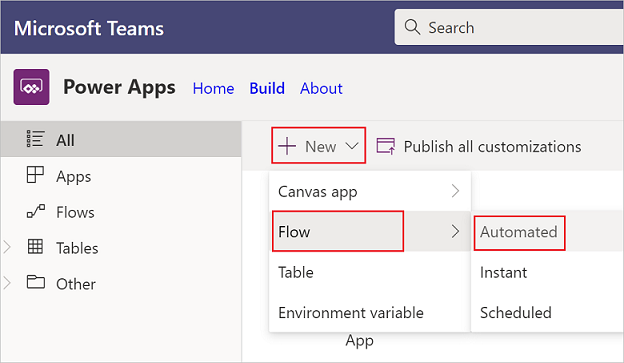
Ако вам је ово први пут да креирате ток облака, мораћете да изаберете земљу/регион, а затим да изаберете опцију Први кораци.
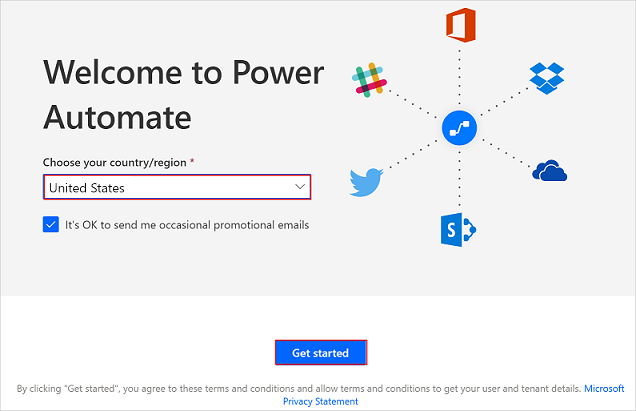
Појавиће се екран са аутоматизованим токовима на којем можете да изаберете окидач и креирате и сачувате ток.
Белешка
Екран који се овде појављује разликоваће се у зависности од тога да ли сте раније изабрали опцију "Тренутно " или "Планирано" у кораку 2.
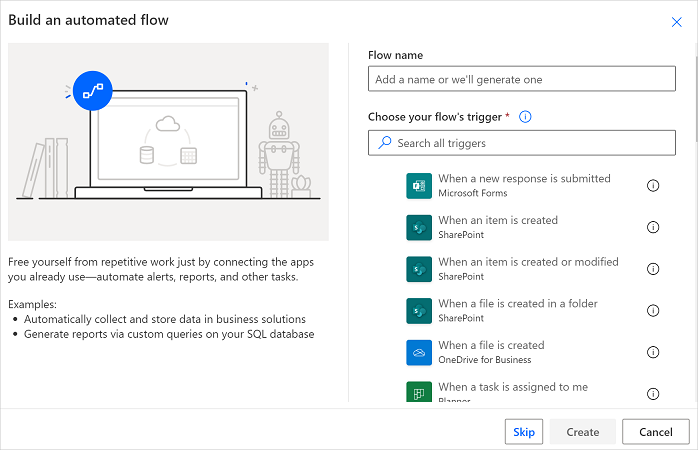
Рад са токовима
Да бисте пронашли сачуване токове:
Пријавите се у Teams.
У левом окну изаберите Power Apps.
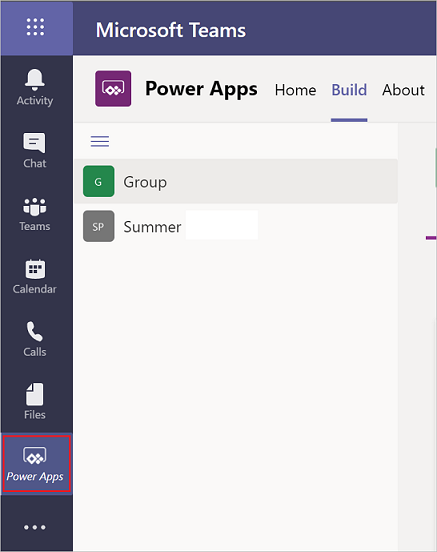
На картици Израда изаберите тим у којем сте креирали ток, а затим изаберите ставку Погледај све у приказу стабла.
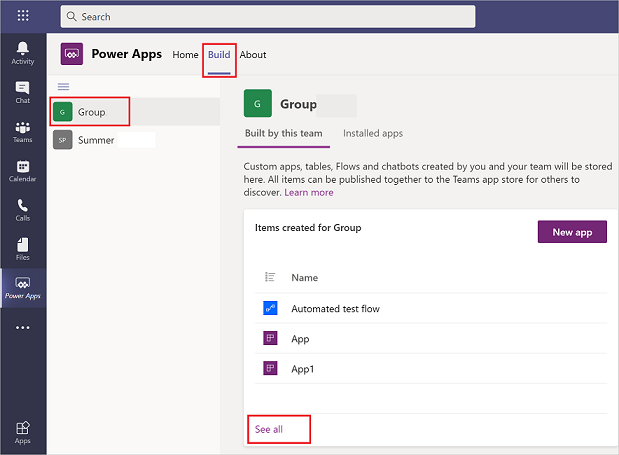
Прилагођавање тока облака
У тимовима сте можда набавили токове из инсталиране апликације или сте их можда сами креирали. Можете да ажурирате или прилагодите било који од ових типова токова.
Да бисте ажурирали ток облака, изаберите картицу "Израда ", а затим изаберите ставку Погледајте све да бисте видели све апликације и токове у овом тиму.
Изаберите ток који желите да уредите, а затим кликните на дугме Уреди .
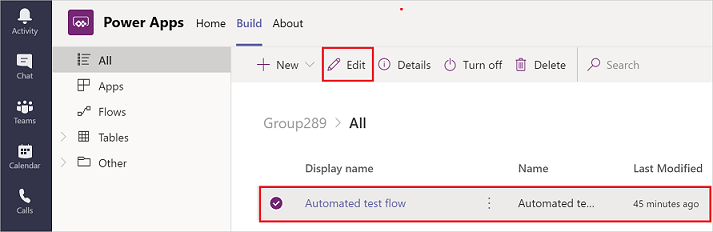
Приказивање детаља и покретање историје
Да бисте приказали детаље и покренули историју за ток облака, изаберите картицу "Израда ", а затим изаберите ставку Погледај све.
Изаберите ток за који желите да прикажете детаље, а затим изаберите детаље.